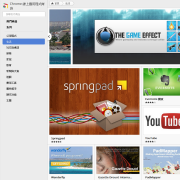繼 Google文件介面改版之後,現在 Chrome Web Store (Chrome應用程式商店)也改版了,除了在介面上做了調整之外,整體視覺看起來也更專業(科技風格?),假如你對常 follow Google 介面更新的新聞,你會發現所有 Google 產品的風格都改為類似 Google+ 的配色樣式, Google 正在慢慢「統一」它。
基本上,新介面與舊介面差異不大,不會造成適應上的困難,最大不同之處在於應用程式的顯示方式及安裝方式。新的Chrome應用程式商店優化了頁面切換的程序,從搜尋到安裝應用程式只需切換一次頁面就能完成,相較於舊的介面便捷許多,還有一些細節在這篇文章後面我會慢慢跟你分享喔~
更改 Chrome應用程式商店語系
如果你的Chrome應用程式商店的介面語系是英文時,按下畫面右上角的齒輪圖示,選「Language:English」打開語言切換選項。
接著選擇「中文(繁體)」即可將介面變更為繁體中文。
更簡潔、直觀的分類畫面
新的Chrome應用程式商店介面有兩種設計,以「系列應用程式」而言你會看到如下圖的畫面,系列裡的應用程式整整齊齊的列在清單裡面,中規中矩的設計看起來非常的清爽。
一般分類的頁面就比較多樣化了。頁面上方區塊顯示該分類的熱門/精華應用程式,區塊左右兩邊各有按鈕可以切換下一個應用程式。往下一點則會看到一大八小的應用程式,每個分類的設計不大相同,這部份各位就自行點點看囉…
擴充功能跟程式分類躲在一起
咦?擴充功能分類怎麼不見了?原來新介面把擴充功能分類和一般分類放在一起,難怪一時找不到。關於這點 Werboy 怎麼也想不透為什麼要這樣設計,就我的看法,擴充功能應該要跟一般應用程式分開,基本上兩者的功能屬性不同,放在一起反而模糊了擴充功能的焦點。
應用程式列表一頁到底
按倦了「下一頁」嗎?新的Chrome應用程式商店不會再看到「下一頁」、「全部」這種選項,當你選擇任何一個分類或是系列時,該類別中所有應用程式會顯示在網頁左邊的主要頁面,隨著網頁往下捲動,Chrome應用程式商店會持續將類別中的應用程式往下增加,你會發現頁面怎麼卷都卷不到底…
更便捷的安裝方式
以前安裝應用程式必須進到應用程式的介紹頁面才能,新的Chrome應用程式介面改變了這個設計,當你將滑鼠移到應用程式的預覽圖上時,大約停留一秒鐘就會跳出「加到 Chrome」的按鈕,按下按鈕就能立刻安裝應用程式。
搜尋到安裝擴充套件只需切換一次頁面
以下以搜尋 G+Friends 這個應用程式為例,在頁面左上角的搜尋欄位輸入關鍵字後,直接按下「Enter」進行搜尋,搜尋結果頁面如下。
找到符合的結果後,在該應用程式上按一下滑鼠左鍵就會跳出如下圖的安裝畫面。安裝畫面直接覆蓋於原本頁面的上方,同時,安裝按鈕和應用程式的介紹、評論、星等…等細節都會詳細的顯示在裡面,若要關閉可以按右上角的「X」或者直接按鍵盤的「Esc」即可。
心得
整體看來Chrome應用程式商店改版後變得更好用,介面上也變得更活潑,雖然部份頁面使用大量的圖片,多少會影響讀取效能,但是以視覺上的感受來評論的話,大圖比較能看出應用程式的畫面或功能。比較不解的是「擴充功能」分類擺放的位置,熱門商品和系列應用程式都能獨立出去,擴充功能卻塞在一堆應用程式列表中,替它感到傷心難過T_T,你有沒有什麼看法呢?